Envoi d'une télécopie
Vous pouvez envoyer des télécopies à l'aide de l'imprimante à partir de Mac.
Pour envoyer la télécopie à partir de Mac, ajoutez votre imprimante comme imprimante AirPrint à Mac.
Vérification de votre environnement
Vérifiez d'abord votre environnement.
-
Environnement de fonctionnement AirPrint
Mac exécutant la version la plus récente de Mac OS
-
Spécifications
Mac et l'imprimante doivent être connectés au même réseau local.
Ajout d'une imprimante en tant qu'imprimante AirPrint à votre Mac
-
Ouvrez Préférences système et sélectionnez Imprimantes et scanners (Imprimantes et scanner) sur votre Mac.
-
Sélectionnez le signe + pour afficher la liste des imprimantes.
-
Sélectionnez le nom de votre imprimante dans la liste comme Multifonction Bonjour.
-
Sélectionnez AirPrint sécurisé ou AirPrint à partir de Utiliser.
-
Sélectionnez Ajouter.
Envoi d'une télécopie depuis Mac
 Remarque
Remarque
- Cette fonction prend en charge uniquement la transmission en noir et blanc.
-
Ouvrez le document à télécopier à l'aide d'une application.
-
Ouvrez la boîte de dialogue Imprimer.
Pour ouvrir la boîte de dialogue Imprimer, vous sélectionnez généralement Imprimer... dans le menu Fichier de votre logiciel d'application.
-
Sélectionnez Canon XXX series - Fax (où « XXX » est le nom de votre imprimante) à partir de la liste Imprimante.
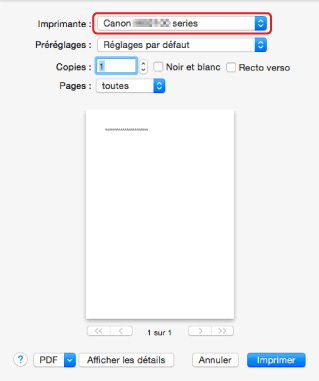
-
Spécifiez les paramètres de papier de télécopie.
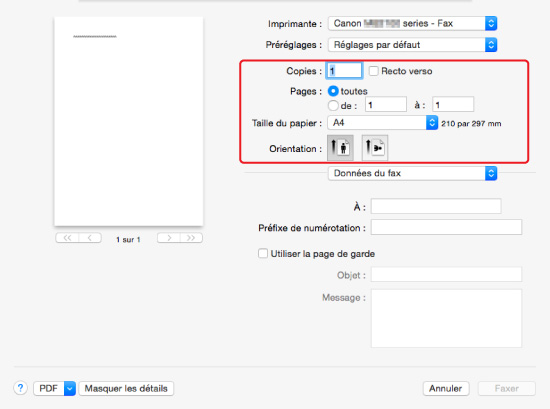
-
Entrez le numéro de fax/téléphone dans À :.
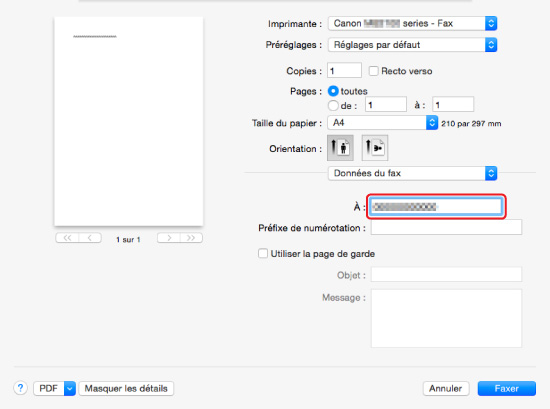
Entrez le préfixe de numérotation et spécifiez les paramètres de la page de garde.
-
Sélectionnez Fax.
L'imprimante compose automatiquement le numéro et envoie le fax.
 Remarque
Remarque- Pour annuler l'envoi d'un fax, appuyez sur le bouton Arrêt (Stop) de l'imprimante.
Recomposition automatique
L'imprimante recompose automatiquement le numéro selon le paramètre de recomposition automatique de l'imprimante.
Il vous est possible d'activer ou de désactiver la recomposition automatique. Si vous activez l'option de recomposition automatique, vous pouvez spécifier le nombre maximal de tentatives et la durée pendant laquelle l'imprimante attend entre les tentatives.
 Remarque
Remarque
- Pour annuler la recomposition automatique, attendez que l'imprimante commence à recomposer le numéro, puis appuyez sur le bouton Arrêt (Stop) de l'imprimante.

